สตรีมมิ่งดีวีดีไปยัง Roku เป็นวิธีที่สะดวกในการเพลิดเพลินกับภาพยนตร์และรายการทีวีที่ชื่นชอบด้วยประสบการณ์การรับชมที่ดียิ่งขึ้น โพสต์นี้จะแนะนำคุณเกี่ยวกับสองวิธีในการรับชมดีวีดีบน Roku TV อย่างมีประสิทธิภาพ คุณสามารถทำตามคำแนะนำด้านล่างเพื่อดูคอลเลคชัน DVD ของคุณบนอุปกรณ์ Roku ได้ในเวลาไม่นาน
ส่วนที่ 1 วิธีที่ดีที่สุดในการสตรีม DVD ไปยัง TCL Roku TV
หากต้องการสตรีมดีวีดีไปยัง Roku คุณสามารถแปลงดีวีดีเป็นรูปแบบดิจิทัลที่ Roku รองรับ โปรแกรม DVD ripper หลายโปรแกรมสามารถช่วยคุณริป DVD เป็นวิดีโอดิจิทัลได้ ตัวเลือกหนึ่งที่ได้รับความนิยมคือ AVAide DVD Ripperเป็นเครื่องมือที่ใช้งานง่ายสำหรับการริป DVD และการแปลงวิดีโอ มันช่วยให้คุณสร้างสำเนาดิจิทัลของดีวีดีของคุณด้วยคุณภาพสูง ดาวน์โหลดและติดตั้ง DVD Ripper นี้ลงในคอมพิวเตอร์ของคุณเพื่อดำเนินการต่อ

ทดลองใช้ฟรี สำหรับ Windows 7 หรือใหม่กว่า
 ดาวน์โหลดอย่างปลอดภัย
ดาวน์โหลดอย่างปลอดภัย
ทดลองใช้ฟรี สำหรับ Mac OS X 10.12 หรือใหม่กว่า
 ดาวน์โหลดอย่างปลอดภัย
ดาวน์โหลดอย่างปลอดภัยขั้นตอนที่ 1เปิด AVAide DVD Ripper บนคอมพิวเตอร์ของคุณแล้วใส่แผ่นดีวีดีของคุณ มันจะตรวจจับดีวีดีโดยอัตโนมัติและเริ่มสแกนเนื้อหา คลิก โหลด DVD เพื่อเพิ่มดีวีดีของคุณ
ขั้นตอนที่ 2เมื่อเพิ่มดีวีดีแล้ว ให้เลือก MP4 หรือรูปแบบอื่นที่รองรับ Roku จากรายการดรอปดาวน์ของ แปลงทั้งหมดเป็น. มีรูปแบบวิดีโอและเสียงที่ใช้บ่อยทั้งหมด รวมถึง MP4, MOV, FLV, AVI, MKV, FLAC, MP3 และอื่นๆ คลิก ฉีกทั้งหมด ปุ่มเพื่อริปดีวีดี ระยะเวลาของกระบวนการจะขึ้นอยู่กับความยาวของดีวีดีและการตั้งค่าผลลัพธ์ที่คุณเลือก เมื่อการแปลงเสร็จสิ้น คุณจะมีไฟล์วิดีโอดิจิทัลเพื่อสตรีมไปยัง Roku TV ของคุณ

ขั้นตอนที่ 3ก่อน ริปดีวีดีของคุณ เพื่อ Roku คุณสามารถคลิก แก้ไข เพื่อเข้าถึงตัวแก้ไข inbuilt เพื่อแก้ไข มีฟังก์ชันการแก้ไขพื้นฐานมากมาย เช่น ตัด หมุน ครอบตัด เอฟเฟ็กต์ ฟิลเตอร์ ลายน้ำ คำบรรยาย และอื่นๆ DVD Ripper นี้ยังปรับปรุงคุณภาพของวิดีโอที่ส่งออกและเพิ่มความละเอียด

ขั้นตอนที่ 4ในการสตรีมไฟล์ DVD ไปยัง Roku TV คุณจะต้องถ่ายโอนไปยังไดรฟ์ USB หรือฮาร์ดไดรฟ์ภายนอก เชื่อมต่อกับคอมพิวเตอร์ของคุณและคัดลอกวิดีโอที่แปลงแล้วลงไป ตรวจสอบให้แน่ใจว่าได้บันทึกไฟล์วิดีโอในรูปแบบที่ Roku รองรับ เช่น MP4 หรือ MKV
ขั้นตอนที่ 5เชื่อมต่ออุปกรณ์เก็บข้อมูลนี้กับพอร์ต USB บน Roku TV บนอุปกรณ์ Roku ของคุณ ให้ไปที่ช่อง Roku Media Player แล้วเลือก USB หรือฮาร์ดไดรฟ์ภายนอกเป็นแหล่งที่มา คุณควรเห็นไฟล์วิดีโออยู่ในนั้น เพียงคลิกไฟล์เพื่อเริ่มดูดีวีดีบน Roku TV ของคุณ
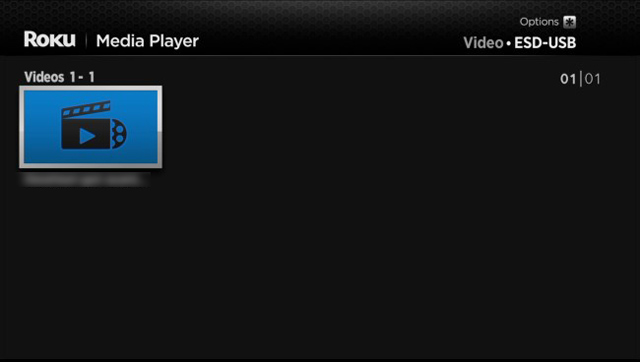
ส่วนที่ 2 วิธีดูดีวีดีบน Roku TV ด้วยเครื่องเล่นดีวีดี
หากคุณมีเครื่องเล่นดีวีดี คุณสามารถเชื่อมต่อกับ Roku TV เพื่อดูดีวีดีได้ หากต้องการดูดีวีดีบน Roku TV คุณต้องเชื่อมต่อ เครื่องเล่นดีวีดี ไปยังอุปกรณ์ Roku โดยใช้สาย HDMI
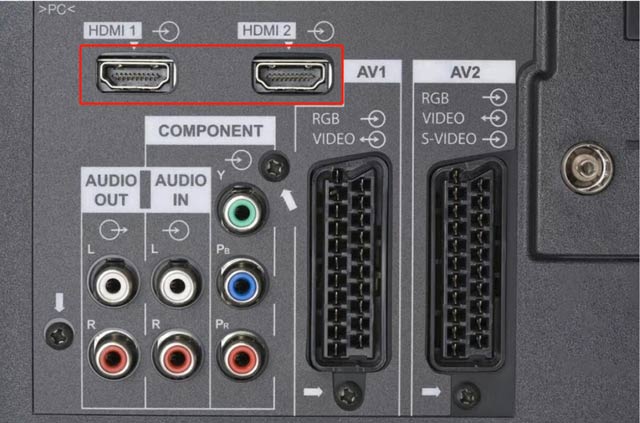
เปิดเครื่องเล่น DVD ของคุณและตรวจสอบให้แน่ใจว่าได้ตั้งค่าการเชื่อมต่อ HDMI เป็นอินพุตต้นทาง กดปุ่มโฮมของรีโมท Roku TV เพื่อเข้าถึงหน้าจอหลัก ใช้ปุ่มลูกศรของรีโมท นำทางไปยัง ป้อนข้อมูล หรือ แหล่งที่มา ตัวเลือกและกดปุ่ม ตกลง ปุ่ม. เลือกพอร์ตอินพุต HDMI จากแหล่งสัญญาณเข้าที่คุณเชื่อมต่อเครื่องเล่นดีวีดี
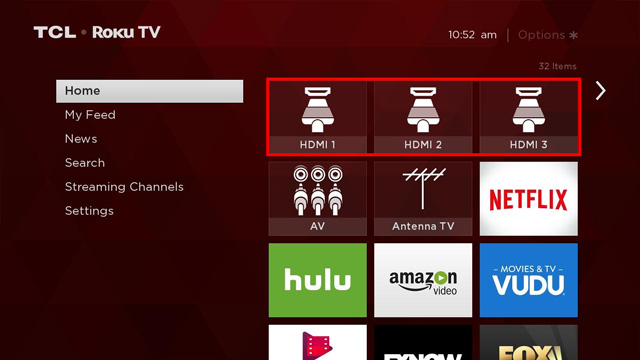
ใส่แผ่น DVD ของคุณลงในเครื่องเล่นและควบคุมการเล่นโดยใช้รีโมท คุณสามารถกดปุ่มเมนูบนรีโมทของเครื่องเล่น DVD เพื่อเข้าถึงเมนูหลักของ DVD ซึ่งคุณสามารถเลื่อนดูบทต่างๆ เลือกคุณสมบัติพิเศษ หรือเปลี่ยนการตั้งค่าเสียงและคำบรรยาย
ส่วนที่ 3 คำถามที่พบบ่อยเกี่ยวกับวิธีดูดีวีดีบน Roku TV
คุณจะส่ง DVD จาก Mac ไปยัง Roku TV ได้อย่างไร
ในการส่ง DVD จาก Mac ของคุณไปยัง Roku TV คุณควรเชื่อมต่อผ่านสาย HDMI จากนั้นเลือก Mac ของคุณเป็นแหล่งสัญญาณ ใส่แผ่น DVD ลงในไดรฟ์ของ Mac แล้วดูบน Roku TV คุณยังสามารถคัดลอกภาพยนตร์ DVD ของคุณไปยังไดรฟ์ USB แล้วเล่นบนอุปกรณ์ Roku คุณอาจต้องติดตั้ง USB Media Player Channel บน Roku TV
Roku TV รองรับรูปแบบวิดีโอใดบ้าง
อุปกรณ์ Roku รองรับรูปแบบวิดีโอที่ใช้บ่อยที่สุด ได้แก่ MP4, MKV, MOV และ AVI คุณสามารถดาวน์โหลด Roku Media Player เพื่อเล่นไฟล์มีเดียต่างๆ นอกจากนี้ Roku TV ยังรองรับเพลย์ลิสต์ M3U, M3U8, PLS และรูปภาพ JPG, PNG และ GIF แต่คุณควรรู้ว่า Roku TV อาจไม่เล่นเนื้อหาที่มีการป้องกัน DRM
ฉันจะเปลี่ยนอินพุตเริ่มต้นบน Roku TV ได้อย่างไร
กดปุ่มโฮมของรีโมท Roku TV เพื่อเข้าสู่หน้าจอหลัก ไปที่เมนูและเลือกตัวเลือกการตั้งค่า เลื่อนลงเพื่อเลือกระบบและพลังงาน ในตัวเลือกเปิดเครื่องแรก คุณสามารถเลือกแหล่งที่มาเฉพาะเป็นอินพุตเริ่มต้นของ Roku TV ได้
โพสต์นี้แบ่งปันสองวิธีที่มีประสิทธิภาพ สตรีมดีวีดีไปยัง Roku. คุณสามารถดูดีวีดีที่คุณชื่นชอบบน Roku TV ได้โดยเชื่อมต่อเครื่องเล่นดีวีดีและเลือกอินพุต HDMI ที่ถูกต้อง นอกจากนี้ คุณยังสามารถทำสำเนาดิจิทัลของดีวีดีของคุณแล้วเล่นบน TCL Roku TV ทำตามสองวิธีนี้ในคู่มือนี้ และคุณสามารถเพลิดเพลินกับคอลเลกชั่น DVD ของคุณได้อย่างง่ายดายและเพิ่มประสบการณ์การรับชมของคุณ
เครื่องมือที่ดีที่สุดสำหรับการริปและแปลงไฟล์อิมเมจ DVD Disc/Folder/ISO เป็นรูปแบบต่างๆ




